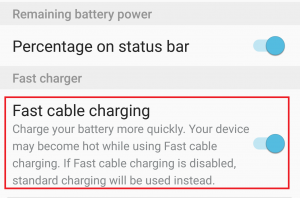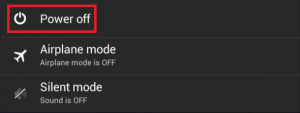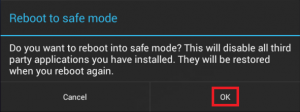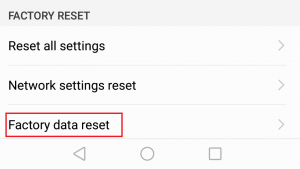- Не работает быстрая зарядка на Хонор: как спастись от голодной смерти
- Причины, почему не работает, и пути решения
- Нужна ли быстрая зарядка
- Исправлено: быстрая зарядка не работает —
- Как работает быстрая зарядка?
- Способ 1. Убедитесь, что в настройках включена функция быстрой зарядки
- Способ 2: использование сертифицированного быстрого зарядного устройства
- Способ 3: с помощью другого USB-кабеля
- Способ 4: удаление накопления ворса / грязи
- Способ 5: зарядка в безопасном режиме
- Способ 6: восстановление заводских настроек
Не работает быстрая зарядка на Хонор: как спастись от голодной смерти
Не работает быстрая зарядка на Хонор 10? Выждите около 10 секунд для распознавания блока питания, отключите / включите USB-кабель, перезапустите телефон и убедитесь, что штекеры чистые и правильно входят в разъем. Проверьте телефон на вирусы и попробуйте сделать сброс до заводских настроек. Если ничего не помогло, обратитесь в службу помощи по телефону 8-800-700-16-77.
Причины, почему не работает, и пути решения
Служба поддержки выделяется несколько причин, почему не работает быстрая зарядка Honor 10. Выделим основные:
- Плохое качество подключения.
- Сбои в работе операционной системы.
- Неисправность зарядного устройства.
- Неправильная установка штекеров.
- Вирусы.
- Повреждение кабеля, блока питания или коннекторов.
- Загрязнение порта USB или коннектора.
Зная, почему не работает быстрая зарядка на Хонор, можно принять ряд шагов по устранению проблемы. Сделайте следующие шаги:
- Убедитесь в наличии такой опции. Учтите, что не все модели Хонор поддерживают функцию быстрой зарядки. Если она не работает, проверьте характеристики устройства на официальном сайте.
- Попробуйте перезапустить смартфон Хонор и повторите попытку подключения. Если быстрая зарядка не работает из-за временных сбоев устройства, этот шаг помогает справиться с проблемой.
- Выждите некоторое время. Подождите около -10 секунд, чтобы устройство распознало блока питания, и началась быстрая / супербыстрая зарядка. Такая задержка является нормальным явлением.
- Отключите кабель от USB-разъема и включите его снова.
- Проверьте зарядное устройство Хонор на исправность. По возможности попробуйте подключить другой телефон. Если и там не работает быстрая зарядка на Honor, причина может быть в неисправности девайса.
- Убедитесь в правильности подключения всех разъемов. Отсоедините блок питания от розетки, а кабель передачи данных от БП и Хонор, а после снова подключите все компоненты. Если розетка неисправна, используйте другую.
- Осмотрите состояние коннекторов и БП. Если перестала работать быстрая зарядка Honor, причиной может быть их повреждение, к примеру, из-за сильного механического воздействия. Для решения проблемы неисправные элементы необходимо заменить.
- Сканируйте Хонор с помощью любой антивирусной программы на факт наличия вирусов. При выявлении таковых переместите их в хранилище или удалите.
- Проверьте коннектор и порт USB на факт наличия грязи. Нередко бывают ситуации, когда проблемы возникают из-за банального накопления пыли. При возникновении такой ситуации очистите места соединений с помощью мягкой щетки.
Если рассмотренные рекомендации не помогли, попробуйте сделать полный сброс. Для этого войдите в Настройки, а там Система и обновления. В этом разделе кликните на кнопку Сброс и Восстановление заводских настроек. Предварительно не забудьте сделать копию важных данных, чтобы сохранить информацию на ПК и перенести их на компьютер.
При отсутствии результата звоните поддержку Хонор по телефону 8-800-700-16-77 или свяжитесь с ней через сайт hihonor.com/ru/support (кнопка для связи внизу).
Кстати, можно не тратить время на все эти манипуляции со смартфоном и зарядить Хонор без зарядки. Да-да, так тоже можно.
Нужна ли быстрая зарядка
Быстрая зарядка на Хонор — специальная технология, построенная на использовании большей силы тока. За счет этой особенности увеличивается и скорость заряда аккумулятора. Также возможен комбинированный подход, когда увеличиваются Вольты и Амперы. За процессом «наблюдает» умный контроллер, который встроен в процессор и держит под контролем набор аккумулятором емкости.
Возникает вопрос, насколько негативно влияние на аккумулятор такой технологии. Разные исследования дают противоречивую информацию. Но все сходятся во мнении, что Li-Ion батареям все равно, каким током их будут заряжать.
- высокая скорость набора емкости аккумулятора;
- заряд до 50% за считанные 15-20 минут;
- возможность почти мгновенно зарядить Хонор в кафе, в метро или других местах.;
- более быстрый износ аккумулятора из-за более частных циклов заряда-разряда;
- удорожание стоимости смартфона при наличии такой технологии.;
Теперь вы знаете, что делать, если перестала работать быстрая зарядка на Honor 10. Для начала проверьте механические составляющие на факт работоспособности и возможных загрязнений, а уже после переходите к аппаратной части. В крайнем случае всегда можно созвониться с поддержкой по телефону 8-800-700-16-77 и уточнить дальнейшие шаги.
В комментариях расскажите, с какими трудностями вам приходилось столкнуться в процессе эксплуатации зарядного устройства, и каким способом удалось их решить.
Источник
Исправлено: быстрая зарядка не работает —
Быстрая зарядка Это концепция, которая была впервые изобретена Qualcomm в 2013 году. С тех пор она несколько раз обновлялась и была принята в различных формах многими производителями смартфонов. Но большинство из нас слышали о быстрой зарядке как о самой горячей новой функции, представленной в Samsung Galaxy S6.
Теперь все ведущие мировые компании-производители смартфонов используют быструю зарядку в той или иной форме. Мы живем так, что важна каждая секунда, а быстрая зарядка может помочь нам сэкономить драгоценное время.
Эта технология невероятно полезна, поскольку она может полностью зарядить телефон менее чем за час. Некоторым устройствам даже удается получить 4 дополнительных часа использования всего за 10 минут зарядки.
Как работает быстрая зарядка?
Чтобы понять мощь быстрой зарядки, нам нужно проанализировать, как работали обычные зарядные устройства. До сих пор зарядные устройства старались не допускать слишком большой ток в устройство, поскольку в некоторых случаях оно могло повредить аккумулятор и обжарить телефон.
Быстрая зарядка работает с повышенным пределом напряжения, что позволяет значительно сократить время зарядки. Даже если это звучит рискованно, технология существует достаточно долго, чтобы быть в безопасности. И нет, фиаско Note 7 не имеет ничего общего с быстрой зарядкой.
Но, как и со всеми развивающимися технологиями, все не идеально. Пользователи сообщают о проблемах с быстрой зарядкой только после того, как они приобрели свое устройство. Имея это в виду, давайте рассмотрим наиболее распространенные факторы, которые заставят ваш телефон прекратить быструю зарядку:
- Использование зарядного устройства, которое не поддерживает адаптивную быструю зарядку
- Неисправный адаптер
- Сломанный USB-кабель
- Накопление Lint / Dirt внутри порта micro-USB (порт зарядки)
- Неисправный порт зарядки
- Быстрая зарядка отключена в настройках
- Программный глюк
Невозможно определить проблему с помощью одного шага, поэтому будьте терпеливы с нами и следуйте каждому методу, чтобы найти решение, которое снова включит быструю зарядку или хотя бы точно определит проблему. Давай начнем.
Способ 1. Убедитесь, что в настройках включена функция быстрой зарядки
У некоторых производителей есть опция, позволяющая отключить быструю зарядку от настройки меню. Кто знает? Возможно, вы отключили его по ошибке или обновление программного обеспечения сделало это за вас. Многие пользователи Samsung Galaxy S6 заметили, что быстрая зарядка была отключена с обновлением Android 6.0.1. Прежде чем делать что-то еще, вот как убедиться, что в настройках вашего устройства включена быстрая зарядка:
- Открой Меню приложения и нажмите на настройки.
- Нажмите на аккумулятор.
- Прокрутите весь путь до последнего варианта. Убедитесь, что переключатель рядом с Быстрая зарядка кабеля включен.
- Подключите телефон к оригинальному зарядному устройству и посмотрите, работает ли быстрая зарядка. Если нет, перезагрузите устройство и попробуйте снова, прежде чем перейти к следующему способу.
Способ 2: использование сертифицированного быстрого зарядного устройства
Удостовериться, что вы используете сертифицированное быстрое зарядное устройство, невероятно важно. Традиционное зарядное устройство не сможет увеличить мощность зарядки, как сертифицированные. Кроме того, вы должны убедиться, что зарядное устройство, к которому вы подключаетесь, имеет выходную мощность не менее 2 А.
Начните с просмотра адаптера вашего зарядного устройства. Если он способен к быстрой зарядке, на нем должно быть написано. В зависимости от производителя, он должен сказать что-то вроде «Адаптивная быстрая зарядка«,» Быстрая зарядка«,»Dash Charging» или же «Быстрая зарядка«. Если вы не видите ничего, связанного с быстрой зарядкой на вашем адаптере, скорее всего, вы пытаетесь выполнить быструю зарядку с помощью зарядного устройства, которое не способно сделать это.
Если ваше зарядное устройство на самом деле говорит, что оно поддерживает быструю зарядку, перейдите к следующему способу.
Способ 3: с помощью другого USB-кабеля
В большинстве случаев кабель USB выходит из строя раньше, чем адаптер. Использование неисправного USB-кабеля не обязательно означает, что ваш телефон полностью перестанет заряжаться. В некоторых случаях сломается только один из двух золотых разъемов внутри разъема micro-USB, что делает телефон неспособным к быстрой зарядке, но все же может заряжаться в обычном режиме.
Давайте докажем, что это так, заменив USB-кабель другим. Замените только кабель, но продолжайте использовать то же зарядное устройство. Если он быстро заряжается с помощью этого недавно вставленного кабеля, то вам необходимо отказаться от старого.
Если это не сработало, есть еще что-то, что можно сделать здесь, если у вас есть средства. Если возможно, попробуйте комбинацию зарядное устройство / кабель, которая не заряжалась должным образом на другом устройстве быстрой зарядки. Если он не работает с другим устройством, наиболее вероятной проблемой является зарядное устройство.
Способ 4: удаление накопления ворса / грязи
Если описанные выше методы не помогли, возможно, стоит заглянуть внутрь зарядного порта на наличие ворса, грязи или других загрязнений. Иногда скопление грязи и пуха вокруг разъемов затрудняет передачу электроэнергии. Вот краткое руководство, чтобы убедиться, что этого не происходит:
- Начните с использования фонарика, чтобы заглянуть внутрь порта micro-USB. Вы видите какие-либо признаки посторонних материалов? Если вы делаете, двигаться вперед.
- Очередь OFF Ваш телефон полностью и используйте маленький пинцет, иглу или зубочистку, чтобы удалить любое большое скопление мусора.
- Окуните маленький ватный тампон в спирт и оставьте на некоторое время.
- Используйте ватный тампон для круговых движений внутри зарядного порта, чтобы удалить оставшуюся грязь.
- Дайте телефону высохнуть в течение часа или двух, а затем снова включите.
- Подключите зарядное устройство еще раз и посмотрите, быстро ли оно заряжается или нет.
Способ 5: зарядка в безопасном режиме
Если у вас все еще нет быстрой зарядки, давайте исключим возможность конфликта программного обеспечения. Мы можем сделать это, запустив устройство в безопасном режиме и посмотреть, способно ли оно выполнить быструю зарядку.
Пока в Безопасный режим, ваше устройство не будет запускать установленные вами приложения и будет полагаться только на предварительно загруженные приложения, которые поставляются вместе с устройством. Давайте начнем с входа в безопасный режим:
- Когда телефон включен, нажмите и удерживайте Кнопка питания на несколько секунд.
- Когда вы увидите меню параметров питания, нажмите и удерживайте Выключение.
- Если вы долго нажали Выключение Правый вариант, вы получите скрытое сообщение с вопросом, хотите ли вы перезагрузиться в безопасном режиме. Удар Хорошо.
- Теперь вы находитесь в безопасном режиме, проверив, Безопасный режим значок присутствует в левом нижнем углу экрана.
- В безопасном режиме подключите зарядное устройство и посмотрите, быстро ли оно заряжается. Если это не работает, перейдите к следующему и последнему методу.
Тем не менее, если быстрая зарядка делает в Безопасный режим, Понятно, что у вас конфликт приложений. Теперь вам нужно удалить каждое недавно загруженное приложение, которое, по вашему мнению, может помешать быстрой зарядке. Если бы вы установили приложения для управления батареями, я бы начал с них. Вот краткое руководство:
- Идти к Настройки> Диспетчер приложений> Скачано.
- Нажмите на приложение, которое вы хотите удалить.
- Нажмите Удалить и ударил Хорошо подтвердить.
- Повторите процедуру для каждого приложения, которое, по вашему мнению, может быть причиной конфликта программного обеспечения.
Способ 6: восстановление заводских настроек
Если удаление теневых приложений не восстановило возможности быстрой зарядки вашего устройства, вы можете сделать еще один шаг, прежде чем отправлять его на ремонт. Но будем надеяться, что восстановление заводских настроек решит вашу проблему.
Замечания: Прежде чем продолжить, вы должны знать, что при сбросе настроек все ваши личные данные, имеющиеся на телефоне, будут удалены. Рекомендуется создать резервную копию, прежде чем идти ва-банк с сбросом к заводским настройкам.
- Идти к Настройки> Расширенные настройки.
- Нажмите на Резервное копирование сброс и посмотрите, включены ли резервные копии на вашем устройстве. Если у вас нет резервной копии, сделайте ее сейчас.
- Прокрутите вниз и нажмите на Сброс данных.
- Нажмите на Сбросить телефон и дождитесь завершения процесса.
- Дождитесь перезагрузки телефона и проверьте, работает ли быстрая зарядка.
Если вы выполнили все описанные выше способы и вам не удалось снова запустить быструю зарядку на вашем устройстве, извините, но есть большая вероятность того, что ваше устройство страдает от серьезного аппаратного сбоя. Если у вас есть гарантия, не стесняйтесь и попросите замену прямо с самого начала. Некоторые порты зарядки подключены к экрану, поэтому, если вы страдаете от неисправного порта зарядки, вы получите бесплатную замену экрана.
Если у вас есть гарантия, не стесняйтесь и попросите замену прямо с самого начала. Некоторые порты зарядки подключены к экрану (это относится к S7 и S7 Plus), поэтому, если вы страдаете от неисправного порта зарядки, вы получите бесплатную замену экрана.
Источник